
Google đang phát triển tính năng “Tab Freeze” mới cho Chrome, tính năng này sẽ tạm dừng (đóng băng) các tab bạn không sử dụng. Điều đó có nghĩa là sử dụng CPU thấp hơn, trình duyệt nhanh hơn và tuổi thọ pin lâu hơn trên máy tính xách tay hoặc máy tính chuyển đổi.
Vấn đề: Quá nhiều tab
Nếu bạn chỉ mở một tab duy nhất mọi lúc, Chrome sẽ chỉ cần hiển thị một trang web cùng một lúc. Nhưng bạn có thể có nhiều hơn. Ngay cả khi bạn không sử dụng chúng, mỗi tab bạn mở trong Chrome đều chứa một trang web đang mở. Trang web đó sử dụng bộ nhớ hệ thống. Mọi tập lệnh và nội dung hoạt động khác trên đó cũng tiếp tục chạy, điều đó có nghĩa là trang web có thể sử dụng tài nguyên CPU trong nền.
Theo một số cách, điều này tốt: Ngay cả khi bạn chuyển đổi các tab, một tab vẫn có thể tiếp tục phát âm thanh hoặc tự cập nhật trong nền. Khi quay lại trang, bạn không cần đợi trang web tải lại — quá trình này diễn ra tức thì.
Nhưng nó có thể là xấu. Nếu bạn có một số lượng lớn các tab đang mở — hoặc thậm chí chỉ một số lượng nhỏ các tab chứa các trang web nặng — chúng có thể sử dụng nhiều tài nguyên hệ thống, làm đầy bộ nhớ của bạn, chiếm chu kỳ CPU, làm cho Chrome kém phản hồi và tiêu hao ắc quy. Đó là lý do tại sao các kỹ sư của Chrome đã tạo ra tính năng Bỏ qua tab và bây giờ là Đóng băng tab. Chúng là các tính năng có liên quan, nhưng làm những việc khác nhau trong các tình huống khác nhau.
Cách loại bỏ tab tiết kiệm RAM của bạn

Tab Discarding đã được thêm vào năm 2015. Đây là một tính năng "tiết kiệm bộ nhớ", như Google đặt nó. Tóm lại, nếu máy tính của bạn sắp hết bộ nhớ, Chrome sẽ tự động "loại bỏ" nội dung của các tab "không quan tâm". Chrome sẽ không tự động loại bỏ một tab nếu bạn đang tương tác với nó, nhưng tab nền mà bạn đã không tương tác trong nhiều giờ là mục tiêu chính.
Khi nội dung của một tab bị hủy, nó sẽ bị xóa khỏi bộ nhớ hệ thống của bạn và trạng thái được lưu vào đĩa. Không có gì thay đổi trong giao diện của Chrome — tab xuất hiện trên thanh tab của bạn và trông bình thường. Tuy nhiên, khi bạn nhấp vào nó và chuyển sang nó, bạn sẽ thấy Chrome mất một chút thời gian để nhanh chóng tải lại trang và đưa bạn trở lại vị trí cũ.
Sự chậm trễ nhỏ này là lý do tại sao Chrome chỉ hủy tab khi bộ nhớ hệ thống của bạn “sắp hết”. Bạn nên sử dụng RAM để lưu vào bộ nhớ đệm . Tuy nhiên, tự động hủy một tab và nhanh chóng mở lại sẽ tốt hơn là buộc người dùng Chrome đánh dấu trang và đóng các tab theo cách thủ công.
Khi một tab bị hủy, quy trình của nó thực sự biến mất khỏi Trình quản lý tác vụ tích hợp của Chrome và bạn sẽ không thấy bộ nhớ được Chrome sử dụng nữa. Khi bạn nhấp vào nó để tải lại, nó sẽ khởi động lại.
Việc đóng băng tab sẽ tiết kiệm CPU (và pin) của bạn như thế nào
Đóng băng tab khác với bỏ tab. Khi một tab bị đóng băng, nội dung của tab đó sẽ ở trong bộ nhớ hệ thống của bạn. Tuy nhiên, nội dung của tab sẽ bị “đóng băng”. Trang web trong tab sẽ không thể sử dụng CPU hoặc thực hiện các tác vụ trong nền. Ví dụ: giả sử bạn có một trang web nặng đang mở trong một tab ở đâu đó và nó liên tục chạy các tập lệnh. Sau một thời gian, Chrome sẽ tự động "đóng băng" nó và ngăn nó thực hiện các tác vụ cho đến khi bạn tương tác lại với nó. Đó là những điều cơ bản và Google có thể sẽ sớm giải thích cách thức hoạt động của nó chi tiết hơn.
Tab Freezing là một tính năng thử nghiệm. Nó được tích hợp vào các phiên bản ổn định hiện tại của Chrome 77 , nhưng chỉ có thể được bắt đầu theo cách thủ công. Trong các bản dựng Chrome Canary của Chrome 79 sắp tới, Chrome sẽ có thể tự động đóng băng các tab giống như nó có thể tự động loại bỏ chúng.
Trong Chrome Canary, một số tùy chọn có sẵn để đóng băng tab nếu bạn đi đến
chrome: // flags
và tìm kiếm “Tab Freeze.” Khi tùy chọn này được bật, Chrome sẽ tự động đóng băng các tab “đủ điều kiện” sau khi chúng ở trong nền trong năm phút. Tùy thuộc vào tùy chọn bạn chọn, Chrome có thể để chúng ở trạng thái đóng băng hoặc giải phóng chúng trong mười giây sau mỗi mười lăm phút — chỉ đủ thời gian để đồng bộ hóa với máy chủ hoặc hoàn thành một chút công việc nếu họ cần. Google đang kiểm tra rõ ràng tùy chọn nào là tốt nhất.
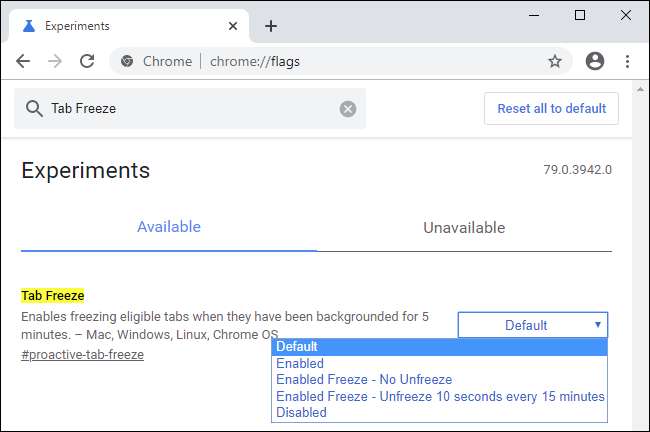
Mặc dù tính năng đóng băng tab là một tính năng thử nghiệm nhưng gần như chắc chắn đôi khi nó sẽ sớm xuất hiện trên các phiên bản ổn định của Chrome — ít nhất là ở một số hình thức. Các tùy chọn trong Chrome Canary đã được phát hiện bởi TechDows .
Cách chơi với tính năng Đóng băng (và Loại bỏ) Tab ngay hôm nay
Phiên bản Chrome ổn định hiện tại cho phép bạn sử dụng cả hai tính năng nếu bạn muốn biết cách chúng hoạt động. Chỉ loại
chrome: // discards
trong Thanh địa chỉ của Chrome và nhấn Enter.
Bạn sẽ thấy một trang chẩn đoán với danh sách các tab đang mở của bạn và liệu chúng có thể được cố định hoặc loại bỏ. Ở phía bên phải của trang, bạn sẽ thấy các liên kết hành động đến “Cố định” và “Loại bỏ” từng tab.
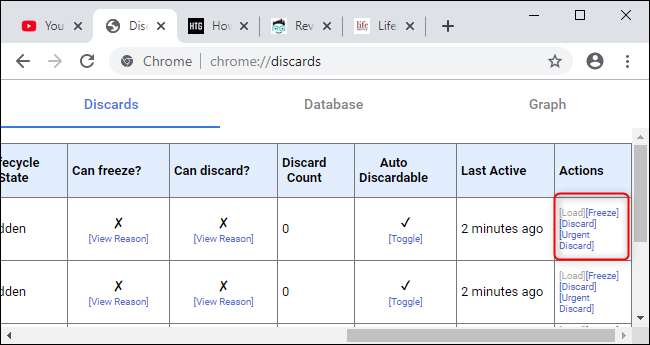
Bạn có thể tự mình kiểm tra để thấy được sự khác biệt. Ví dụ: nếu bạn khởi chạy YouTube và bắt đầu phát video, việc nhấp vào “Cố định” cho tab đó sẽ tạm dừng phát lại video nhưng không xóa nội dung của tab YouTube khỏi bộ nhớ trong Trình quản lý tác vụ. Thay vào đó, nhấp vào “Hủy” sẽ tạm dừng phát lại video và xóa nội dung của tab khỏi bộ nhớ — bạn sẽ thấy tab đó biến mất nếu bạn mở Trình quản lý tác vụ của Chrome. Nhấp vào “Tải” sẽ tải lại nội dung của tab vào bộ nhớ.
Tại sao thải bỏ và đông lạnh lại hữu ích như vậy
Nói cách khác, nếu bộ nhớ hệ thống của bạn sắp đầy, Chrome sẽ loại bỏ các tab bạn không sử dụng để giải phóng dung lượng. Nó sẽ âm thầm tải lại chúng khi bạn nhấp vào tab, nhưng bạn sẽ nhận thấy trang tải trong tích tắc. Chrome không cần phải hủy các tab trong khi bạn có nhiều bộ nhớ — Chrome đang sử dụng bộ nhớ đó làm bộ nhớ đệm thay vì để trống. Điều này đẩy nhanh mọi thứ.
Tuy nhiên, ngay cả khi bạn có nhiều bộ nhớ, Chrome sẽ sớm xem xét việc đóng băng các tab mà bạn không tương tác để tiết kiệm thời gian CPU và pin, có khả năng làm cho Chrome và các ứng dụng khác trên hệ thống của bạn phản hồi nhanh hơn. Nó sẽ vẫn giữ chúng trong bộ nhớ — theo cách đó, khi bạn kích hoạt lại một tab đã bị đóng băng bằng cách chuyển sang tab đó, trang web trong tab sẽ sẵn sàng để sử dụng nhanh nhất có thể.
Nếu Chrome cần giải phóng một số bộ nhớ, Chrome có thể hủy một tab đã bị đóng băng. Nhưng bạn không thể đóng băng tab đã loại bỏ: Tab này đã bị xóa khỏi bộ nhớ và không thực sự mở, vì vậy, tab không thể thực hiện bất kỳ tác vụ nào trong nền.
Giờ đây, phiên bản sắp tới của Microsoft Edge sẽ dựa trên Chromium, công việc của Google trên Chrome cũng sẽ giúp trình duyệt web mặc định của Windows 10 tốt hơn. Mong rằng các phiên bản Edge trong tương lai cũng sẽ tự động bắt đầu đóng băng các tab.







